결제 내역 관리하기
2 분
페이지 메뉴
- 인보이스 찾기
- 인보이스 세부 정보 확인하기
Wix 계정의 결제 내역 페이지를 사용해 모든 결제를 검색하고 인보이스를 확인, 특정 요금에 대해 자세히 알아볼 수 있습니다.
다음 지침을 참고하세요.
인보이스 찾기
결제 내역 페이지로 이동해 아래 이미지에 표시된 입력란을 확인하세요. 검색 기준과 일치하는 인보이스 목록이 필터로 표시됩니다.
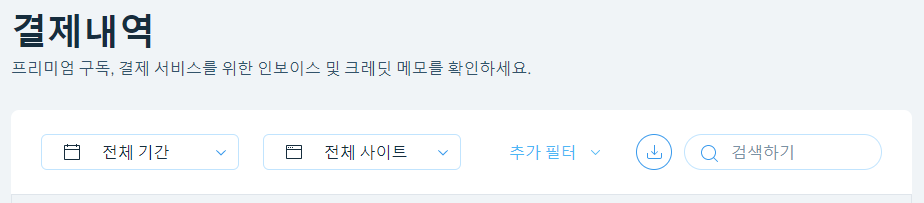
- 전체 기간 및 전체 사이트 입력란을 사용해 날짜 또는 사이트 이름별로 결제를 찾습니다.
- 추가 필터를 클릭해 상태 또는 결제 방법별로 필터합니다.
- 검색하기를 클릭해 키워드별로 인보이스를 찾습니다.
- 다운로드 버튼
 을 클릭해 결제 내역을 CSV 형식으로 내보냅니다.
을 클릭해 결제 내역을 CSV 형식으로 내보냅니다.
인보이스 세부 정보 확인하기
확인하고자 하는 결제 내역을 찾았다면, 더보기 버튼을 클릭한 후 표시되는 옵션 목록에서 선택하세요.
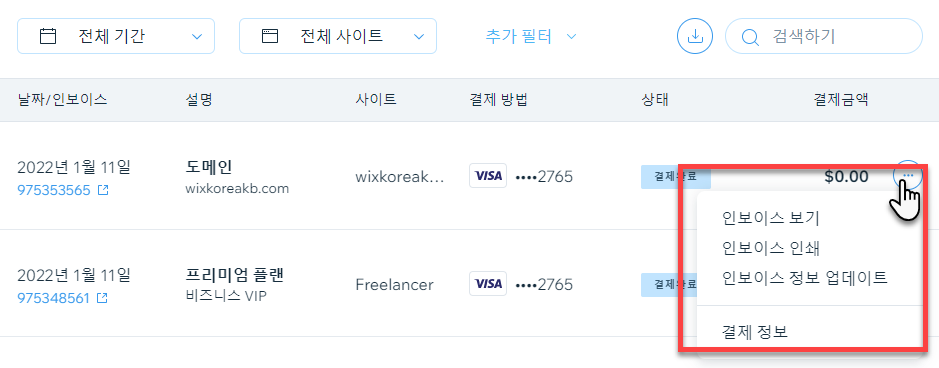
- 인보이스 보기를 클릭해 인보이스를 확인합니다.
- 인보이스 인쇄를 클릭해 인보이스를 다운로드 또는 인쇄합니다.
- 인보이스 정보 업데이트를 클릭해 결제 세부 정보를 편집합니다. (세부 정보를 타그 세부 정보와 반드시 일치해야 합니다.)
- 결제 정보를 클릭해 해당 결제와 관련된 도메인 이름, 사이트, 결제 방법 등을 확인합니다.
결제 내역 중요 정보
- 사이트 입력란은 비용이 처음 청구되었을 시 서비스가 연결된 사이트를 표시합니다. 서비스를 다른 사이트로 이전할 경우, 변경되었을 수 있습니다.
- 갱신 날짜가 동일한 둘 이상의 서비스는 동일한 인보이스로 결합될 수 있습니다. 결제의 설명 입력란에서 이러한 경우인지 여부를 확인할 수 있습니다. 링크를 클릭해 인보이스에 나열된 다른 서비스를 열 수 있는 옵션이 제공됩니다. 링크는 다음과 같이 표시됩니다:

- 서비스에 대한 갱신 설정을 변경하거나 프리미엄 플랜을 관리하려면, 프리미엄 구독 페이지로 돌아가세요.
- Wix로 이전된 도메인의 인보이스는 이전이 완료된 후에만 계정에 표시됩니다.

